电脑怎么连接投影仪?如何在笔记本上连接投影仪?在办公和教学时,经常会用到投影仪设备,下面教程之家就给大家分享笔记本电脑连接投影仪的方法。
操作方法:
打开电脑和投影仪,用VGA视频线连接电脑和投影仪。
连接后对电脑的设备管理进行设置:打开电脑的控制面板,找到硬件和声音下的连接到投影仪。
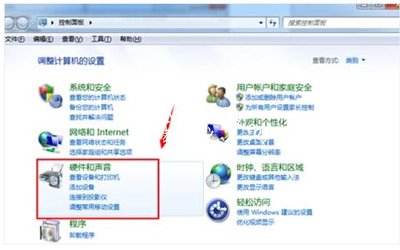
找到“连接到投影仪”的选择点击,随后跳转出来的界面中会有“仅计算机 复制 扩展 仅投影仪”四个选项,选择复制。

选择“仅计算机”意思是投影仪上将不会显示图像,计算机将不会输出图像到投影仪;如果我们选择“仅投影仪”,那么计算机将会关闭自己的显示器上的图像输出,在某种情况下有利于节能。
至于复制,是投影仪和电脑上的分辨率显示输出是完全一致的;还有一个拓展功能,我们可以将一个显示器上的图像输出放到两个显示器上,也可以对这两个不同的显示器进行不同的分辨率调节,需要我们自己根据实际需要进行调节。
一般情况下,我们是使用投影仪进行放映展示PPT或者是一些视频文稿,具体的设置,我们可以在屏幕分辨率里面进行不同的显示器调节,这里大家可以参考一下自己自身显示器的设置过程。
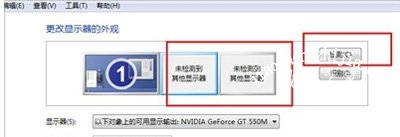
其他电脑常见问题:
水冷机箱好不好 水冷机箱值得购买吗
电脑显示器变成红色怎么办 屏幕颜色变红的解决方法
Win7系统任务栏不见了怎么办 电脑任务栏消失的恢复方法














